萬盛學電腦網 >> 圖文處理 >> Photoshop教程 >> ps摳圖教程 >> ps濾鏡抽出摳圖
ps濾鏡抽出摳圖
如果你對抽出濾鏡不是很了解可以浏覽下面的視頻教程:抽出濾鏡詳解。
原圖

最終效果

1、打開圖片,ctrl+j得到圖層1,圖像--調整--自動色階--編輯--漸隱自動色階--60%。

2、Ctrl + J兩次,分別得到圖層1副本和圖層1副本2,點擊紅圈處新建圖層2,放於圖層1與背景層之間,填充顏色作為檢查效果的新的背景層。
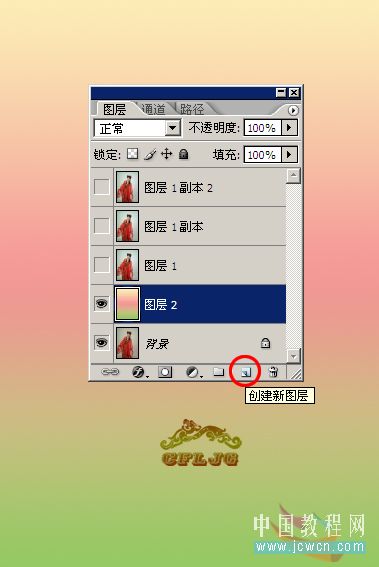
3、在圖層1執行濾鏡--抽出,強制前景處打鉤,顏色設置為紅色(#ff0000), 用邊緣高光器工具按圖示塗抹綠色。目的是要獲取透明的紅色婚紗。
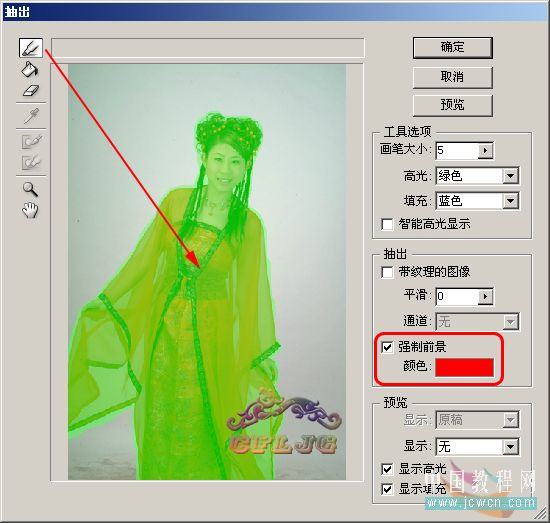
4、透明的婚紗就摳出來了,需要注意的是:把圖放大檢查並用橡皮擦擦掉邊緣的多余雜色,以保持圖片的整潔清澈的效果。
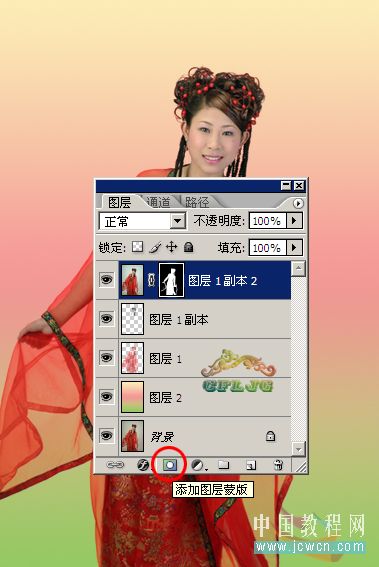
5、在圖層1副本層執行濾鏡--抽出,強制前景處打鉤,顏色設置為黑色(#000000),同樣用邊緣高光器工具按圖示塗抹綠色。目的是要獲取頭發的細節。
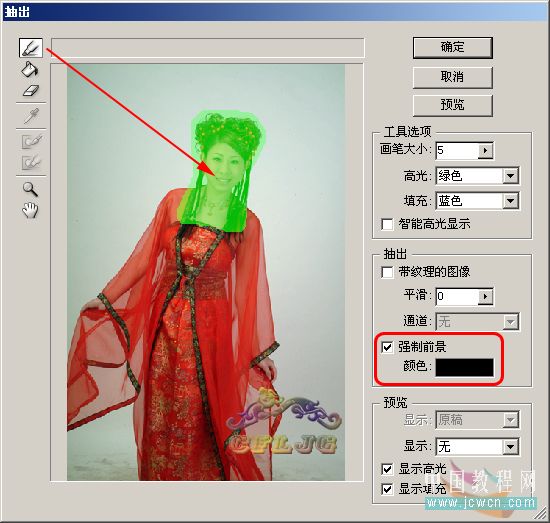
6、頭發摳出後,同樣要把圖放大檢查並用橡皮擦擦掉邊緣的多余雜色,以保持圖片的整潔清澈的效果。
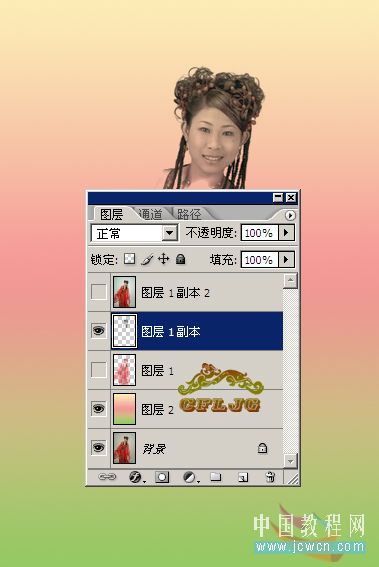
7、點擊紅圈處,為圖層1副本2添加圖層蒙版, 用黑畫筆塗抹出新的背景和透明的婚紗。OK。
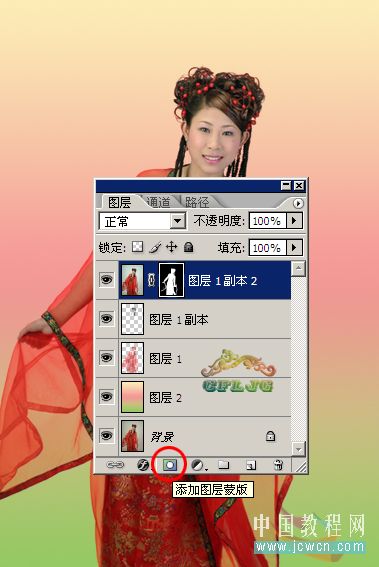
8、看看效果。

9、換其它背景看看。


- 上一頁:PS抽出摳圖方法教程
- 下一頁:PS濾鏡抽出法教你摳圖大全
ps摳圖教程排行
軟件知識推薦
相關文章
copyright © 萬盛學電腦網 all rights reserved



